2025-02-02 10:29:02来源:hsysdianji 编辑:佚名
在当今数字化的时代,将纸质文档转化为电子文档并对其进行编辑已成为日常工作的常态。扫描全能王作为一款功能强大的手机应用,凭借其出色的扫描和编辑功能,赢得了广大用户的青睐。本文将详细介绍如何使用扫描全能王在文档中轻松添加文字。
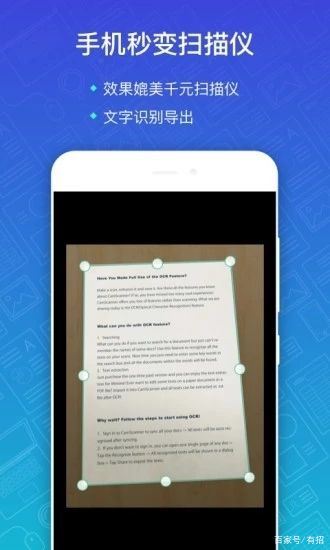
首先,你需要确保手机上已经安装了扫描全能王应用。打开应用后,你可以选择从相册中导入已经扫描或拍摄的文档,或者直接使用应用内的扫描功能进行文档扫描。导入文档后,应用会自动进行裁剪和优化,确保文档的清晰度和可读性。
在文档预览页面,你可以看到屏幕下方有多个选项按钮。点击其中的“编辑”按钮,即可进入文档的编辑模式。在这个模式下,你可以对文档进行多种操作,包括添加文字、标注、涂鸦等。
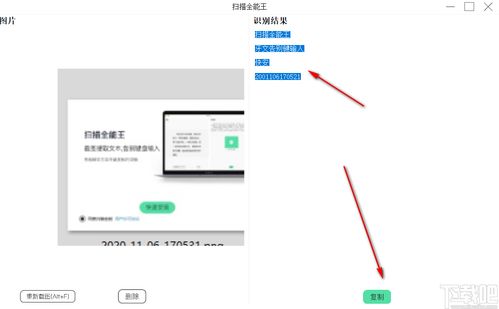
在编辑模式下,找到并点击“添加文字”的功能按钮。这时,屏幕上会出现一个文本框,你可以在这个文本框中输入你想要添加的文字内容。同时,你还可以调整文本框的大小、位置和旋转角度,以满足你的具体需求。
除了输入文字内容外,你还可以对文字的样式和格式进行自定义设置。点击文本框上方的“样式”按钮,你可以看到多种字体、字号、颜色和对齐方式等选项。根据你的喜好和文档的整体风格,选择适合的文字样式和格式。
完成文字添加和样式设置后,别忘了保存你的编辑成果。点击屏幕右上角的“保存”按钮,将编辑后的文档保存到你的手机相册或应用内的文档库中。如果你需要将文档分享给他人,还可以选择导出为pdf、图片或其他格式,并通过电子邮件、社交媒体等方式进行分享。
扫描全能王还提供了扫描手写签名的功能。在app的“我的”中找到“cs合合签”,进入页面后点击“我的设备”,在页面中点击“添加”,然后点击“扫描手写签名”,对准手写的文字进行扫描添加。这一功能在需要添加手写签名或手写备注时非常实用。
扫描全能王近期还推出了一项全新的功能——“编辑文字”。借助这一功能,你可以对图片中的文字进行“增、改、删”等操作。只需拍照上传需要更改的文档图片,点击“编辑pdf-编辑文字”功能,就可定位需要增加、修改内容的位置,通过输入文字进行补充和修改。这一功能大大提高了文字处理的效率,使得文档编辑更加便捷和高效。
总的来说,扫描全能王凭借其强大的扫描和编辑功能,为用户提供了优质高效的文档处理体验。无论是添加文字、标注还是扫描手写签名,扫描全能王都能轻松应对。快来试试这款应用吧,让你的文档处理更加便捷和高效!